Kako spremeniti ali obnoviti privzeto lokacijo mape Camera Roll v sistemu Windows 10

Ta vodnik vam bo pokazal, kako spremenite ali obnovite privzeto lokacijo mape Camera Roll v sistemu Windows 10.

V VLC lahko veliko dosežete, če ga zaženete prek ukazne vrstice sistema Windows 10. To odklene pomembne funkcije, ki jih ne najdete v grafičnem uporabniškem vmesniku (GUI) VLC.
Ta priročnik bo prikazal, kako zagnati VLC iz ukaznega poziva v sistemu Windows 10 .
Naj VLC deluje iz ukaznega poziva Windows 10
Odprite ukazni poziv s skrbniškimi pravicami v meniju Start.
Če želite, da VLC deluje iz ukaznega poziva sistema Windows 10, morate vedeti njegovo natančno lokacijo v računalniku z operacijskim sistemom Windows. Pot običajno najdete v programskih datotekah , ki jih lahko kopirate z desnim klikom na Lastnosti.
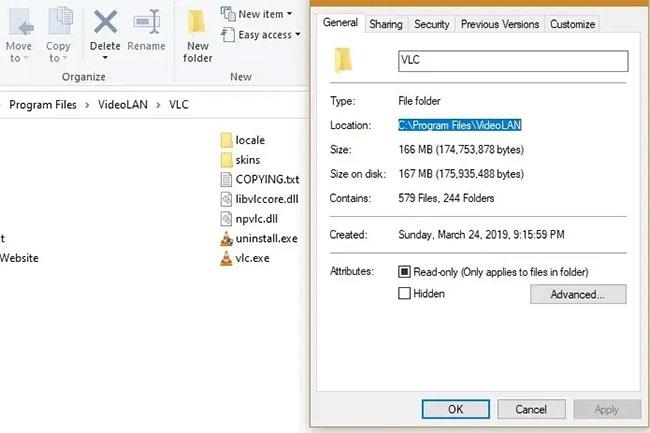
Pot običajno najdete v programskih datotekah
Nato vnesite naslednjo kodo, da spremenite imenik v pot mape VLC. Prepričajte se, da imate v ukaznem pozivu omogočeno kopiranje in lepljenje , sicer boste morali vnesti celotno pot do mape.
cd C:\Program Files\VideoLAN\VLCVnesite naslednjo kodo, da pridobite celoten seznam ukazov VLC, ki veljajo za uporabnike sistema Windows 10.
vlc --helpZgornji ukaz bo shranil datoteko beležnice, vlc-help , v mapo VLC.
Odprite VLC v brezglavem načinu (brez vmesnika)
Ko odprete datoteko beležnice, boste lahko videli zelo dolg seznam uporabnih ukazov VLC. Obsega možnosti od predvajanja videa do snemanja zaslona, shranjevanja video ozadij, upravljanja bližnjičnih tipk, dodajanja vtičnikov, zaznamkov itd.
Tukaj je izbrana prva možnost za pretakanje datotek v sistemu Windows 10 glede na pot datoteke v ukazni vrstici. To bo predvajalo videoposnetke VLC v brezglavem načinu brez GUI. Sintaksa, kot je prikazana.
file://path/file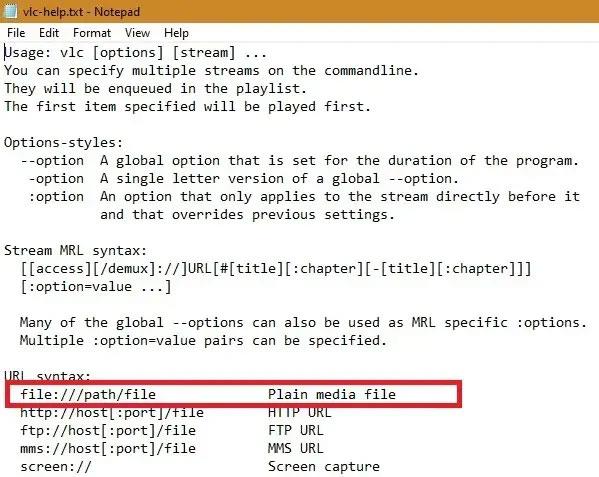
Kopirajte pot video datoteke, ki jo želite predvajati v brezglavem načinu
Pojdite na ciljni videoposnetek, ki ga želite predvajati v brezglavem načinu. Kopirajte njegovo pot z desnega klika v Lastnosti.
Kopirajte in prilepite celotno pot v skladu z zgornjo sintakso, navedeno v meniju pomoči VLC, in pritisnite Enter. CLSČe želite počistiti celoten zaslon, lahko uporabite vnaprej.
Videoposnetki se bodo zdaj samodejno predvajali v brezglavem načinu, ne da bi pripomoček VLC zavzel dodaten prostor na zaslonu.
Brezglavo zagon iz ukazne vrstice je najboljši način za predvajanje videoposnetkov VLC na celotnem zaslonu brez vmesnega besedila ali grafičnih elementov.
Brezglavo izvajanje iz ukazne vrstice je najboljši način za predvajanje videoposnetkov VLC v celozaslonskem načinu
Predvajajte YouTube videoposnetke na VLC v celozaslonskem načinu
Nadalje lahko uporabite brezglavo zmogljivost za predvajanje videoposnetkov YouTube (ali drugih spletnih videoposnetkov) neposredno iz VLC. Če želite to narediti, pojdite na spletni videoposnetek in kopirajte njegov URL, nato pa ga prilepite kot spodaj.
vlc https://online-video-urlVideoposnetek YouTube se bo zdaj začel predvajati v aplikaciji VLC, vendar ne želite, da razširitev moti izkušnjo gledanja. Zato bomo uporabili drug ukaz, omenjen v prejšnji datoteki beležnice s pomočjo VLC, da odpravimo to motnjo.
Za pretvorbo katerega koli videa YouTube VLC v celozaslonski način glejte naslednjo kodo.
vlc https://online-video-url --fullscreen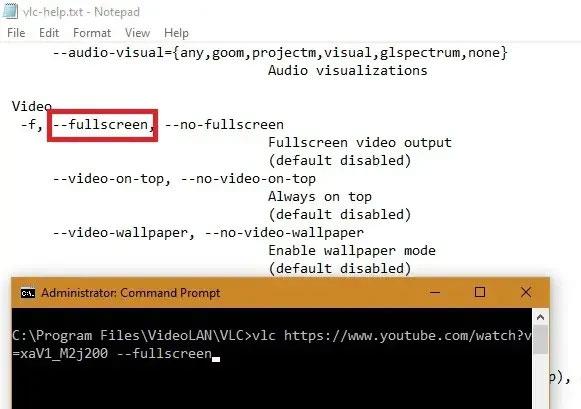
Pretvorite kateri koli videoposnetek YouTube VLC v celozaslonski način
Videoposnetke YouTube si bo zdaj mogoče ogledati na VLC brez oglasov, prekinitev ali nadležnih dodatkov VLC.
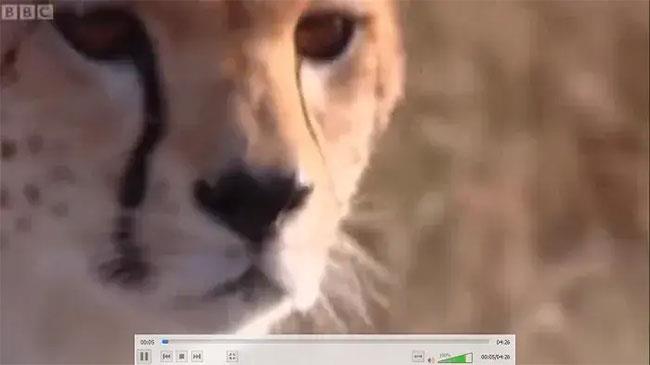
YouTubovi videoposnetki bodo zdaj v celoti vidni na VLC
Brezglavi način v VLC lahko poljubno vklopite in izklopite. Prav tako lahko skrijete kazalec miške in celozaslonske kontrole. Z zmogljivimi kontrolami predvajanja ste vi odgovorni za svojo izkušnjo VLC. Prav tako lahko pretvorite zvočne datoteke s pomočjo VLC ali ga celo uporabite kot urejevalnik videa .
Ta vodnik vam bo pokazal, kako spremenite ali obnovite privzeto lokacijo mape Camera Roll v sistemu Windows 10.
Če zmanjšate velikost in kapaciteto fotografij, jih boste lažje delili ali pošiljali komurkoli. Zlasti v sistemu Windows 10 lahko z nekaj preprostimi koraki množično spreminjate velikost fotografij.
Če vam zaradi varnosti ali zasebnosti ni treba prikazati nedavno obiskanih predmetov in mest, jih lahko preprosto izklopite.
Eno mesto za nadzor številnih operacij neposredno na sistemski vrstici.
V operacijskem sistemu Windows 10 lahko prenesete in namestite predloge pravilnika skupine za upravljanje nastavitev Microsoft Edge in ta vodnik vam bo pokazal postopek.
Opravilna vrstica ima omejen prostor in če redno delate z več aplikacijami, vam lahko hitro zmanjka prostora, da bi lahko pripeli več priljubljenih aplikacij.
Vrstica stanja na dnu Raziskovalca vam pove, koliko elementov je znotraj in izbranih za trenutno odprto mapo. Spodnja gumba sta na voljo tudi na desni strani vrstice stanja.
Microsoft je potrdil, da je naslednja večja posodobitev Windows 10 Fall Creators Update. Tukaj je opisano, kako posodobiti operacijski sistem zgodaj, preden ga podjetje uradno lansira.
Nastavitev Dovoli časovnike bujenja v možnostih porabe energije omogoča sistemu Windows, da samodejno prebudi računalnik iz načina spanja, da izvede načrtovana opravila in druge programe.
Varnost sistema Windows pošilja obvestila s pomembnimi informacijami o zdravju in varnosti vaše naprave. Določite lahko, katera obvestila želite prejemati. V tem članku vam bo Quantrimang pokazal, kako vklopite ali izklopite obvestila iz varnostnega središča Windows v sistemu Windows 10.
Morda vam bo všeč tudi, da vas klik na ikono opravilne vrstice popelje naravnost do zadnjega odprtega okna v aplikaciji, ne da bi potrebovali sličico.
Če želite spremeniti prvi dan v tednu v sistemu Windows 10, da bo ustrezal državi, v kateri živite, vašemu delovnemu okolju ali da boste bolje upravljali svoj koledar, ga lahko spremenite prek aplikacije Nastavitve ali nadzorne plošče.
Od različice aplikacije Vaš telefon 1.20111.105.0 je bila dodana nova nastavitev Več oken, ki vam omogoča, da omogočite ali onemogočite opozorilo, preden zaprete več oken, ko zaprete aplikacijo Vaš telefon.
Ta priročnik vam bo pokazal, kako omogočiti ali onemogočiti pravilnik o dolgih poteh Win32, da bodo poti daljše od 260 znakov za vse uporabnike v sistemu Windows 10.
Pridružite se Tips.BlogCafeIT, če želite izvedeti, kako v tem članku izklopite predlagane aplikacije (Predlagane aplikacije) v sistemu Windows 10!
Dandanes uporaba številnih programov za prenosnike povzroči hitro praznjenje baterije. To je tudi eden od razlogov, zakaj se računalniške baterije hitro izpraznijo. Spodaj so najučinkovitejši načini varčevanja z baterijo v sistemu Windows 10, ki bi jih bralci morali upoštevati.
Če želite, lahko standardizirate sliko računa za vse uporabnike v vašem računalniku na privzeto sliko računa in preprečite, da bi uporabniki pozneje spremenili svojo sliko računa.
Ali ste naveličani Windows 10, ki vas ob vsaki posodobitvi moti s pozdravnim zaslonom »Izkoristite še več sistema Windows«? Nekaterim je lahko v pomoč, a tudi v oviro za tiste, ki tega ne potrebujejo. Tukaj je opisano, kako to funkcijo izklopite.
Če imate zmogljiv računalnik ali nimate veliko zagonskih programov v sistemu Windows 10, lahko poskusite zmanjšati ali celo popolnoma onemogočiti zakasnitev zagona, da se vaš računalnik hitreje zažene.
Microsoftov novi brskalnik Edge, ki temelji na Chromiumu, opušča podporo za datoteke e-knjig EPUB. Za ogled datotek EPUB v sistemu Windows 10 boste potrebovali aplikacijo za branje EPUB drugega proizvajalca. Tukaj je nekaj dobrih brezplačnih možnosti, med katerimi lahko izbirate.
Način kioska v sistemu Windows 10 je način samo za uporabo ene aplikacije ali dostop do samo 1 spletnega mesta z gostujočimi uporabniki.
Ta vodnik vam bo pokazal, kako spremenite ali obnovite privzeto lokacijo mape Camera Roll v sistemu Windows 10.
Urejanje datoteke gostiteljev lahko povzroči, da ne morete dostopati do interneta, če datoteka ni pravilno spremenjena. Naslednji članek vas bo vodil pri urejanju datoteke gostiteljev v sistemu Windows 10.
Če zmanjšate velikost in kapaciteto fotografij, jih boste lažje delili ali pošiljali komurkoli. Zlasti v sistemu Windows 10 lahko z nekaj preprostimi koraki množično spreminjate velikost fotografij.
Če vam zaradi varnosti ali zasebnosti ni treba prikazati nedavno obiskanih predmetov in mest, jih lahko preprosto izklopite.
Microsoft je pravkar izdal Windows 10 Anniversary Update s številnimi izboljšavami in novimi funkcijami. V tej novi posodobitvi boste videli veliko sprememb. Od podpore za pisalo Windows Ink do podpore za razširitev brskalnika Microsoft Edge, meni Start in Cortana sta bila prav tako bistveno izboljšana.
Eno mesto za nadzor številnih operacij neposredno na sistemski vrstici.
V operacijskem sistemu Windows 10 lahko prenesete in namestite predloge pravilnika skupine za upravljanje nastavitev Microsoft Edge in ta vodnik vam bo pokazal postopek.
Temni način je vmesnik s temnim ozadjem v sistemu Windows 10, ki računalniku pomaga varčevati z energijo baterije in zmanjša vpliv na oči uporabnika.
Opravilna vrstica ima omejen prostor in če redno delate z več aplikacijami, vam lahko hitro zmanjka prostora, da bi lahko pripeli več priljubljenih aplikacij.






















